
Защо има интернет и рутерът не раздава интернет чрез Wi-Fi: Причини. Рутерът работи, но не раздава Wi-Fi: Какво да правя?
Защо рутерът не раздава Wi-Fi? Преглед на основните причини и начини за решаването им.
Навигация
Тъй като днес почти всеки човек разполага не само с неподвижен компютър, но и лаптоп, таблет, смартфон или всичко наведнъж, най -удобният тип интернет връзка е за него Wi-fiкойто разпределя безжичния интернет на всички устройства наведнъж с помощта на рутер.
Като правило, след инсталирането и настройването на рутера, много потребители смятат, че не може да има провали в работата му. Това мнение обаче е погрешно. Доста често потребителите са изправени пред ситуация, при която рутерът спира да разпространява интернет Wi-fiНо с директна връзка има достъп до мрежата. Нека се опитаме да разберем какъв такъв проблем може да бъде причинен и как да го поправим.

Фигура 1. Основните сертификати за повреди в безжичната мрежа
Основните сертификати за повреди в безжичната мрежа
Най -често, когато хората са изправени пред грешки в работата на мрежата Wi-fi, те обвиняват рутера в тяхното възникване и вярват, че той трябва да бъде заменен. В повечето случаи обаче проблемът се крие не в самото устройство, а в неправилната му настройка и настройка на компютър. Помислете за основните доказателства за неизправността:
- Устройството не може да намери сигнал Wi-fi;
- Wi-fi Постоянно се свързва отново;
- Безжичната връзка осигурява много бавна скорост на интернет;
- Безкрайна връзка с рутера;
- Устройството е свързано към мрежата Wi-fiобаче достъпът до интернет отсъства;

Фигура 2. Основните сертификати за повреди в безжичната мрежа
В случай, че сте изправени пред един от горните неизправности, преди да поставите кръста на рутера, се препоръчва внимателно да проверите и пренастроите рутера и устройството, към което е свързан.
Изключете неизправността на рутера
Преди да преминете към настройките, е необходимо стартиране да изключи хардуерните неизправности на устройството. За да направите това, направете следните стъпки:
Етап 1.
- Свързване LAN кабел директно към компютъра и проверете интернет връзката. Ако има достъп до интернет, тогава устройството е редовно и проблемът се крие в самия рутер.

Фигура 1. Изключете неизправността на рутера
Стъпка 2.
- Свързване LAN кабел към рутера и го свържете с втория кабел към компютъра. Ако в този случай се появи достъпът до Интернет, тогава рутерът в работно състояние и причината за безжичната мрежа се крие в настройките на себе си Wi-fi.
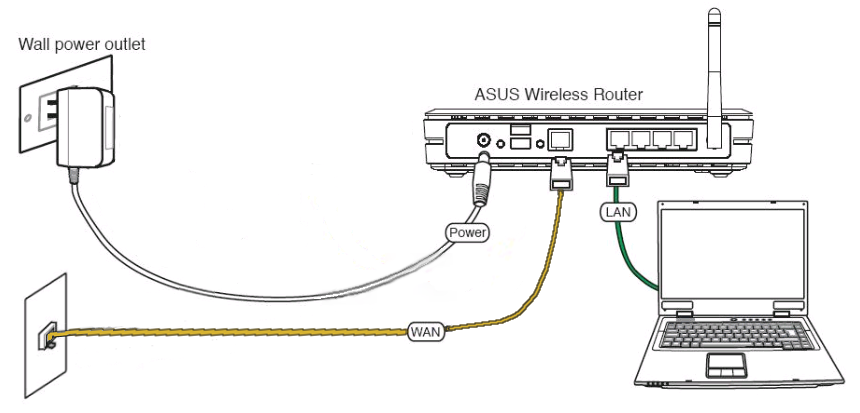
Фигура 2. Изключете грешката на рутера
Стъпка 3.
- Почти всеки рутер има специален бутон, с който можете да включите и изключите Wi-fi. Кликнете върху него и се уверете, че светлинният индикатор с икона светва на устройството Wi-fi. Той ще служи като сигнал, че сензорът Wi-fi Физически работи.

Фигура 3. Изключете грешката на рутера
Стъпка 4.
- След като установите обслужването на рутера, трябва да се уверите, че свързаните с Wi-fi Устройството е редовно. За да направите това, опитайте се да се свържете с безжична мрежа от друг компютър, телефон или таблет.
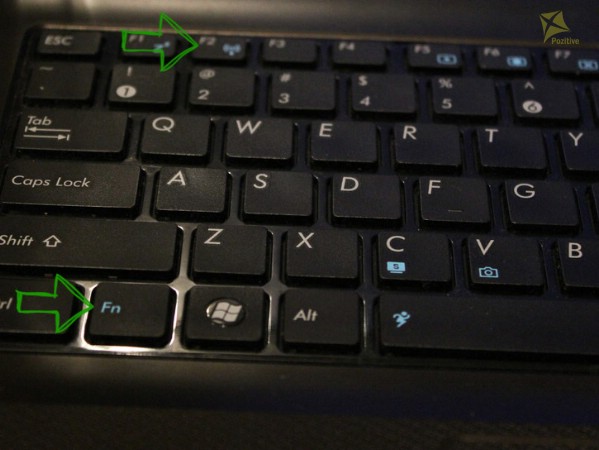
Фигура 4. Изключете вината на рутера
- Ако друго устройство разпознае мрежата и отива в интернет, тогава проблемът се крие в устройството, което сте свързани по -рано. Проверете дали е включено в него Wi-fi И повторете опита.
Елиминиране на грешки в достъпа до интернет чрез Wi-Fi
Ако компютърът се свърже с Wi-fiНо няма достъп до интернет, почти сигурно проблемът е неправилната конфигурация на конфигурацията на операционната система. Ако по -рано компютърът е свързан към мрежата на друг доставчик, най -вероятно предишният IP адрес и адресът на DNS сървъра са запазени в неговите настройки. За да ги преконфигурирате, предприемете следните стъпки:
Етап 1.
- В лентата на задачите в десния ъгъл намерете иконата на безжичната интернет връзка, щракнете върху нея с десния бутон и от менюто, което се появява, изберете реда “ Център за контрол на мрежите и общ достъп».
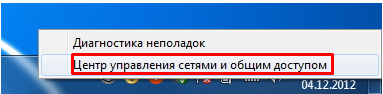
Фигура 1. Елиминиране на инфлуирания на достъпа до интернет чрез Wi-Fi
Стъпка 2.
- В прозореца на разгръщането отляво щракнете върху линията " Променете параметрите на адаптера", След това щракнете върху десния бутон в иконата за безжична връзка и изберете" Имоти».
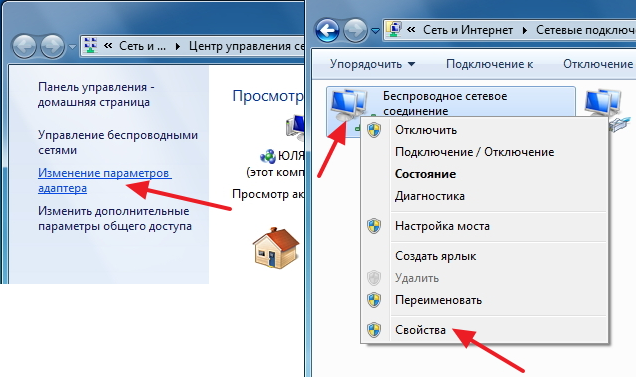
Фигура 2. Елиминиране на пехотни грешки чрез Wi-Fi
Стъпка 3.
- В прозореца за разгръщане ще трябва да намерите ред в списъка “ TCP/IPv4 протокол", Щракнете върху него с десния бутон и също така изберете ред" Имоти».
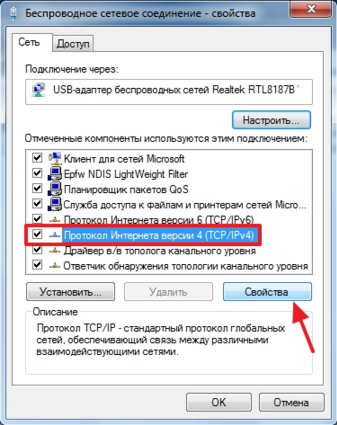
Фигура 3. Елиминиране на пехотни грешки чрез Wi-Fi
Стъпка 4.
- Настройките на мрежовата карта ще се отворят пред вас. В този прозорец можете ръчно да се регистрирате IP и адреси DNS сървъри. За правилната работа на безжичната връзка обаче се препоръчва да се инсталират маркери срещу линиите " Вземете IP адрес автоматично" и " Вземете автоматично адреса на DNS сървъра».
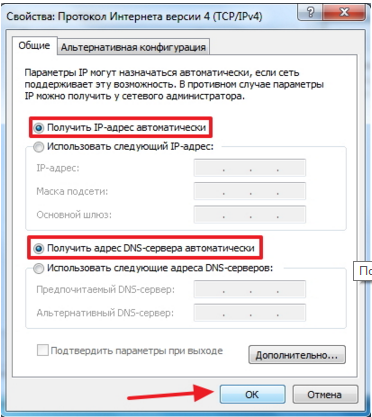
Фигура 4. Елиминиране на пехотни грешки чрез Wi-Fi
- След като изберете точки, натиснете бутона два пъти " Добре»За да завършите настройката и рестартирането на компютъра. След рестартиране опитайте да се свържете с интернет Wi-fi.
Задаване на Wi-Fi трансмисионния канал чрез интерфейса на рутера
На теория един от горните методи за решаване на проблема трябваше да работи. Ако това обаче не се случи, тогава последният вариант остава.
Всички рутери се раздават Wi-fi Чрез специални канали броят на които може да достигне 13 или повече парчета. По правило в настройките на рутера по подразбиране има автоматичен режим на търсене на най -подходящия канал. В случай, че използваният канал съвпада с канала на вашите съседи, неизправности могат да се наблюдават при Wi-Fi. За да промените канала ръчно, направете следните стъпки:
Етап 1.
- Обърнете рутера си с главата надолу и проучете съдържанието на стикера на задния му панел. Трябва да се посочи IP адрес За достъп до настройки, както и вход и парола за въвеждането им.
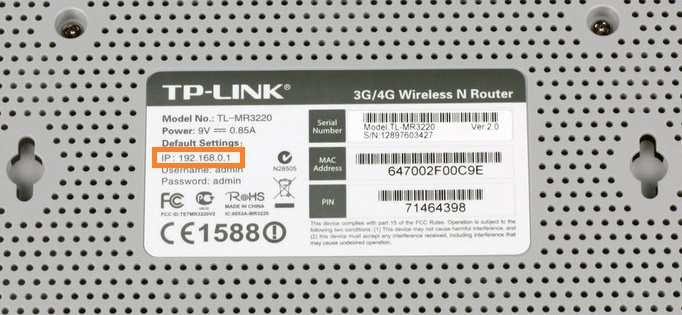
Фигура 1. Настройване на Wi-Fi канал за предаване през интерфейса на рутера
Стъпка 2.
- Отворете всеки браузър и въведете един и същ в адресния ред IPкоето е посочено на задния панел на устройството. Не забравяйте да поставите точка в края.
- След прехода към посочения адрес ще отворите входната страница към настройките на рутера. Въведете влизането и паролата, които са написани на стикера, и въведете записа в съответните полета.
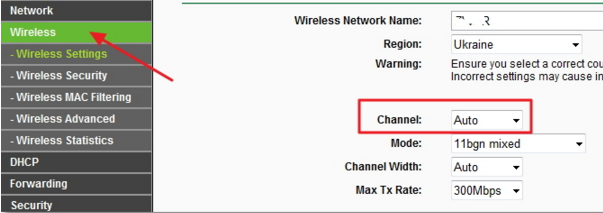
Фигура 2. Настройване на Wi-Fi канал за предаване през интерфейса на рутера
Стъпка 3.
- След това отидете на раздел " Безжична връзка"И намерете предмета там" Настройки».
- От дясната страна има линия " Канал"Което има статус" Автоматичен».
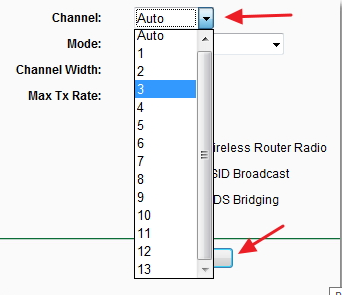
Фигура 3. Настройване на Wi-Fi канал за предаване през интерфейса на рутера
Стъпка 4.
- Кликнете върху стрелката, за да отворите списъка с падащ спад и изберете един от наличните канали в него. След това щракнете върху " Запазете».
- Рутерът ще отиде за рестартиране. След като обработите всички нови настройки, можете да опитате да се свържете с интернет чрез Wi-fi. Проблемът трябва да бъде решен.
Важно: Интерфейсът на настройките на рутера зависи от неговия производител и модел. Статията показва пример за рутер Tp-link. Всички интерфейси обаче са подобни един на друг и имат подобни секции. Ако искате да се справите с интерфейса на вашето устройство по -подробно, отидете на официалния уебсайт на вашия доставчик и прегледайте информацията за рутерите.

Един хубав ден, телефонът спря да осъществява достъп до интернет чрез рутер, връзката премина, но без интернет отиде в няколко други сайта, получената там информация не помогна за решаването на проблема. Но на вашия сайт успях да намеря решение на проблема, благодаря ви за това!
Но вашата статия не ми помогна.
Телефонът спря да получава Wi-Fi от рутер. Компютърът е свързан с рутера, няма проблеми с интернет. Но телефонът не го вижда. Други устройства също не виждат. И така, проблемът е в рутера.
И как да го разреша - няма отговор.
Между другото, на моя рутер няма IP адрес на задния панел, там са посочени само MAC адрес и ПИН.
Здравейте, проблемът е следният: UPVEL UR-314AN Router е свързан към компютъра, там е интернет, Wi-Fi Други устройства Вижте, Свържете се, но няма интернет. Какво може да се направи?
имам и такава ситуация какво да правя
\\.=(